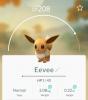Blinq: फ़ोटो साझा करने के लिए अपने पीसी या मैक को सर्वर में बदल दें
यदि आप अपने दोस्तों और सहकर्मियों के साथ फ़ोटो साझा करने के लिए एक त्वरित समाधान ढूंढ रहे हैं, तो आपको पसंद आएगा Blinq. यह किसी भी मध्यस्थ सर्वर पर अपलोड करने की आवश्यकता के बिना आपके कंप्यूटर पर संग्रहीत छवियों को साझा करने के लिए एक शानदार, एक-क्लिक का अनुप्रयोग है। आपका कंप्यूटर स्वयं (चाहे विंडोज या मैक) सर्वर के रूप में कार्य करता है, और इसलिए, आपको किसी भी ऑनलाइन स्थान पर फ़ोटो को मैन्युअल रूप से अपलोड करने की आवश्यकता नहीं है। आवेदन कॉन्फ़िगर करने के लिए सरल है। आपको केवल फोटो संग्रह फ़ोल्डर निर्दिष्ट करने की आवश्यकता है जिसे आप अपने ब्लिनक खाते के साथ सिंक करना चाहते हैं और अनुदान देना चाहते हैं शेयर अपने फोटो संग्रह को साझा करने के लिए अपने दोस्तों तक पहुंच। वेब इंटरफ़ेस साझा छवियों और फ़ोल्डरों के माध्यम से आसानी से स्किम करने के लिए नेविगेशन नियंत्रण के साथ एक चिकना छवि दर्शक प्रदान करता है। इसके iOS ऐप का उपयोग करके, आप साझा किए गए स्थानों पर नेविगेट करने के लिए बिना अपने iDevice पर साझा किए गए फ़ोटो को तुरंत देख सकते हैं।
Windows वेब क्लाइंट आपको एक नया उपयोगकर्ता खाता बनाने देता है। एप्लिकेशन लॉन्च करने के बाद, नया खाता विकल्प चुनें, इनपुट करें
उपयोगकर्ता नाम, ईमेल तथा कुंजिका, और मारा खाता बनाएं बटन।
अगले प्रकार में ब्लिन्क नाम. चूंकि आप कई कंप्यूटरों को एक उपयोगकर्ता खाते से जोड़ सकते हैं, इसलिए आप प्रत्येक कंप्यूटर को उसके अलग नाम से पहचान सकते हैं। क्लिक करना आगे सेटअप विज़ार्ड समाप्त करता है।
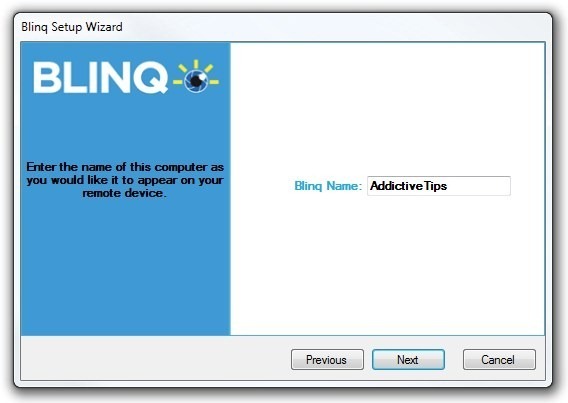
एक बार कॉन्फ़िगर करने के बाद, एप्लिकेशन सिस्टम ट्रे में बैठ जाएगा। इसके ट्रे मेनू से, आप चुन सकते हैं दूर से देखने योग्य फोटो फ़ोल्डर प्रबंधित करें छवि निर्देशिकाओं को जोड़ने के लिए जिन्हें आप सिंक्रनाइज़ करना चाहते हैं। एप्लिकेशन आपको कई निर्देशिकाओं को जोड़ने देता है और आप फ़ोल्डरों को जोड़ने या हटाने के बिना उन्हें टॉगल कर सकते हैं।

ब्लिंक की एक और उल्लेखनीय विशेषता दूरस्थ स्थानों से फोटो प्राप्त करने की क्षमता है। चुनते हैं पसंद सिस्टम ट्रे मेनू से, और सिर पर फोटो स्थान टैब, यदि आप प्राप्त फ़ाइलों के डिफ़ॉल्ट छवि फ़ोल्डर को बदलना चाहते हैं।
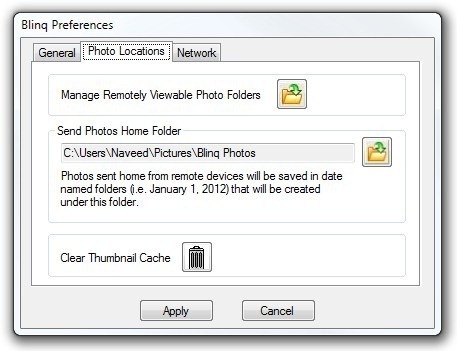
एक बार सभी सेटिंग्स कॉन्फ़िगर हो जाने के बाद, आप वेब या अपने iPhone से छवियों का उपयोग करने में सक्षम होंगे। यह ध्यान दिया जाना चाहिए कि चूंकि छवियाँ आपके पीसी से सीधे साझा की जाती हैं, सुनिश्चित करें कि आपका पीसी बंद नहीं है, और साझा की गई छवि निर्देशिकाएं सुलभ हैं। बस Blinq के वेब पेज पर साइन इन करें और साझा की गई तस्वीरों को देखने के लिए अपने खाते से संबंधित कंप्यूटर का चयन करें।
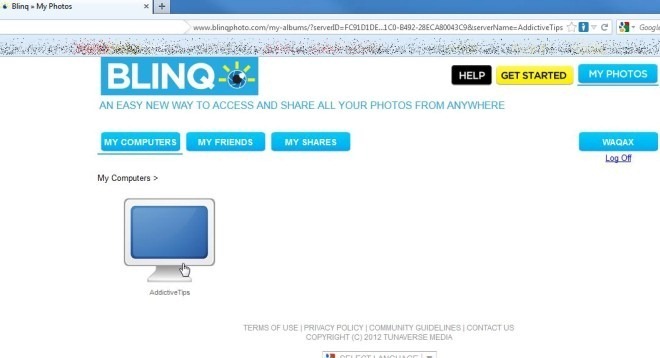
वेब इंटरफ़ेस आपको दोस्तों को जोड़ने और उन तस्वीरों को मैन्युअल रूप से चिह्नित करने देता है जिन्हें आप अपने दोस्तों के साथ साझा करना चाहते हैं।

चूँकि वेब सेवा की अन्य प्रमुख विशेषता छवि फ़ोल्डर को चलते समय प्रदान करना है, ब्लिंक का आईओएस संस्करण आपका पूर्ण साथी होगा (हालांकि एंड्रॉइड उपयोगकर्ताओं के लिए कोई प्यार नहीं है)। मोबाइल ऐप आपको फ़ोटो देखने, फेसबुक अकाउंट से दोस्तों को जोड़ने और आपके डिवाइस के कैमरे से लिए गए अपने पीसी पर फ़ोटो भेजने की अनुमति देता है।
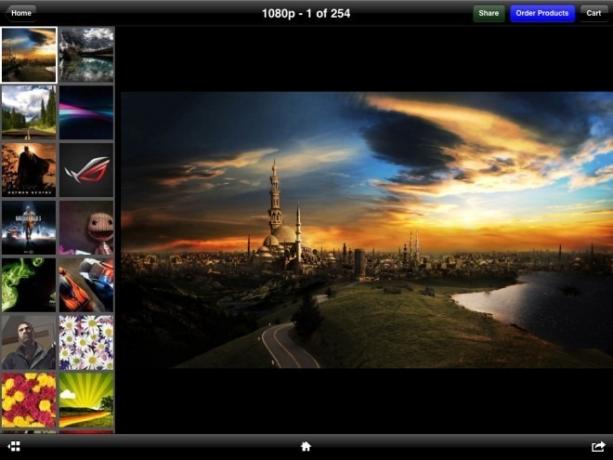
ब्लिंक विंडोज और मैक ओएस एक्स के लिए उपलब्ध है। परीक्षण विंडोज 7 64 बिट पर किया गया था।
Blinq डाउनलोड करें
खोज
हाल के पोस्ट
SmartClose फ्रीज़ बैकग्राउंड ऐप्स आईओएस में बैटरी लाइफ को बेहतर बनाने के लिए
इन सभी वर्षों के बाद भी पेशेवर रूप से मोबाइल ऐप्स, ट्विक्स, टिप्स औ...
पोकीमोन गो में रिवाइज और पोशन का उपयोग कैसे करें
जब आप पोकेस्टॉप्स पर जाते हैं, तो आप अन्य चीजों के बीच रिवाइव और पो...
IPhone के लिए Blux कैमरा: रियल-टाइम फिल्टर के साथ स्मार्ट फोटोग्राफी ऐप
तस्वीरों को फ़िल्टर करने के बाद उन्हें कैप्चर करना अच्छा है और सभी,...